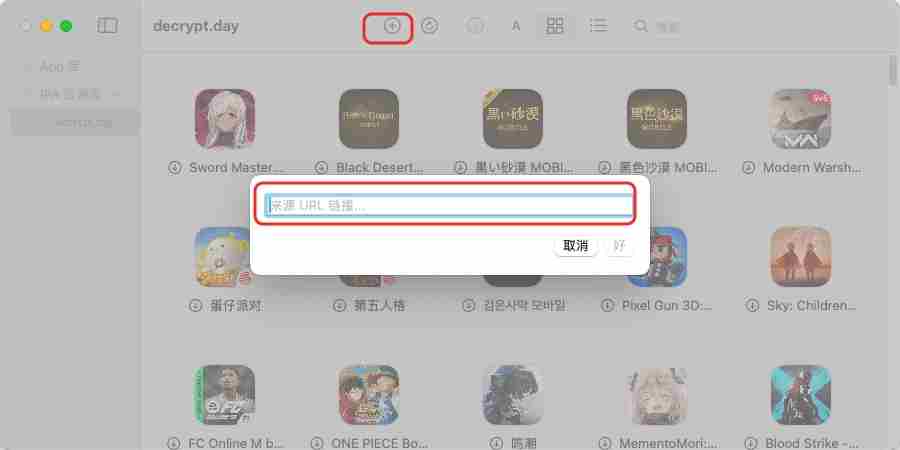想要在Mac上畅玩《合成大西瓜》?PlayCover无疑是最佳助手!轻松下载并安装PlayCover。接着,添加游戏源并快速安装《合成大西瓜》。别忘了自定义键盘和鼠标操作,这样你就能更流畅地体验这款益智游戏,享受无穷乐趣!快来尝试,让PlayCover带你开启全新游戏之旅!
虽然官方并没有推出 Mac 版《合成大西瓜》,但难道就没有其他解决方案吗?经过深入研究,我们找到了在 MacBook 上运行这款益智游戏的方法,最终选择了 PlayCover 侧载方案。这个方案不仅能提供高清画质和流畅运行,还支持通过键盘和鼠标进行操作,让游戏体验更加舒适。看似简单的侧载方式,竟然带来了如此出色的效果。那么,PlayCover 真的是在 Mac 上玩《合成大西瓜》的最佳选择吗?让我们一起探讨,看看是否能够突破设备限制,尽享游戏的乐趣!
接下来,我们带你一步步安装,过程简单且快捷:
1、下载安装 playCover
PlayCover 的安装过程非常简单。下载好安装包后,你会得到一个 .dmg 文件,打开后,将 PlayCover 拖动到“应用程序”文件夹即可完成安装。接着,在 Mac 启动台中找到 PlayCover,点击运行即可。
playCover下载地址:点击下载
2、添加游戏源
在 PlayCover 中添加游戏源后,即可搜索并安装《合成大西瓜》。
源地址:https://decrypt.day/library/data.json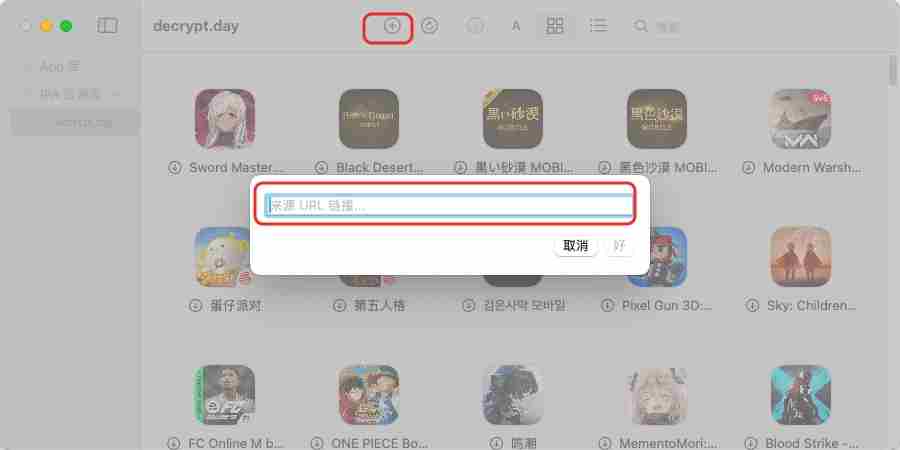
添加成功后,你就可以直接下载并安装 iOS 版《合成大西瓜》,享受轻松的游戏体验!
3、键位设置
相比于 iOS 触屏操作,PlayCover 让《合成大西瓜》支持键盘和鼠标操作,提升游戏体验。例如:
鼠标左键:选择水果键盘空格键:合成水果通过这些设置,你可以在 Mac 上轻松玩转《合成大西瓜》,享受益智游戏的乐趣。